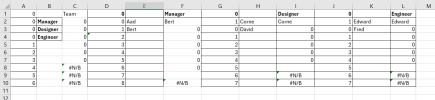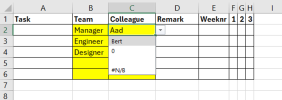Goededag,
in bijgevoegd excel-bestand heb ik op het tabblad "Planning" in de geel gemarkeerde kolommen B en C met gegevensvalidatie en de formule =INDIRECT twee afhankelijke treklijstjes ingesteld.
In kolom B dient een "Team" gekozen te worden, waarna in kolom C een collega uit dat team gekozen dient te worden.
Ik wil de gegevensvalidatie zo instellen, dat in de kolommen B en C alleen waardes uit de lijsten / kolommen op het tabblad "Colleagues" gekozen kunnen worden en dat er geen andere namen ingevuld kunnen worden.
Door een spatie in de lijst "Team" op te nemen en deze vooraf in alle cellen in de kolom B in te vullen, kunnen er geen andere waardes ingevuld worden in de kolommen B en C. (Als je dat probeert, verschijnt er een 'stop'-waarschuwing.)
Wanneer de spatie in kolom B echter verwijderd wordt, kan in kolom C wel weer een andere, ongewenste waarde ingevuld worden.
Daarom ben ik op zoek naar een oplossing, die ook zonder die 'workaround' met de spatie werkt.
Kan en wil iemand me hierbij helpen?
Bij voorbaat hartelijk dank.
in bijgevoegd excel-bestand heb ik op het tabblad "Planning" in de geel gemarkeerde kolommen B en C met gegevensvalidatie en de formule =INDIRECT twee afhankelijke treklijstjes ingesteld.
In kolom B dient een "Team" gekozen te worden, waarna in kolom C een collega uit dat team gekozen dient te worden.
Ik wil de gegevensvalidatie zo instellen, dat in de kolommen B en C alleen waardes uit de lijsten / kolommen op het tabblad "Colleagues" gekozen kunnen worden en dat er geen andere namen ingevuld kunnen worden.
Door een spatie in de lijst "Team" op te nemen en deze vooraf in alle cellen in de kolom B in te vullen, kunnen er geen andere waardes ingevuld worden in de kolommen B en C. (Als je dat probeert, verschijnt er een 'stop'-waarschuwing.)
Wanneer de spatie in kolom B echter verwijderd wordt, kan in kolom C wel weer een andere, ongewenste waarde ingevuld worden.
Daarom ben ik op zoek naar een oplossing, die ook zonder die 'workaround' met de spatie werkt.
Kan en wil iemand me hierbij helpen?
Bij voorbaat hartelijk dank.